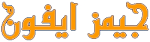كيف يمكنك معرفة باسورد الواي فاي المتصل بة 2021
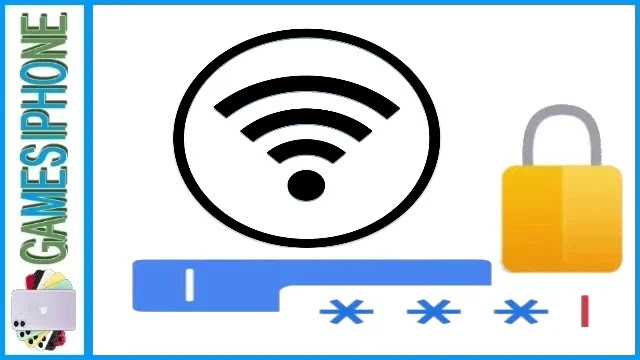 |
| اظهار باسورد الواي فاي المتصل به |
طريقة التعرف على الواي فاي المتصل به
يمكن لكل مالكي أندرويد 9 التعرف على كلمة سر الواي فاي المتصل به بكل سهولة وذلك من خلال الاعتماد بشكل كلي على كود QR ولمعرفة طريقة الاستخدام يجب اتباع الخطوات التالية :- يتم الذهاب إلي شبكة الواي فاي المتصل بها ثم القيام بالنقر عليها.
- يتم القيام بالنقر علي زر القفل وسوف يظهر أمامك كود QR.
- يجب عليك عمل اسكرين للشاشة والأحتفاظ بالصورة علي الهاتف ثم إرسالها إلى شخص آخر.
- يجب الدخول علي تطبيق بلاي ستور والقيام بتنزيل وتثبيت قارئ QR CODE.
- فتح الصورة التي تم إرسالها لهاتف أخر وكذلك فتح قارئ QR CODE للتعرف علي الكود وبعدها سوف تظهر أمامك كلمة السر مباشرة.
أقرأ أيضا : تغيير باسورد الواي فاي we
طريقة التعرف على باسورد الواي فاي المتصل به اندرويد 10
هذه الطريقة خاصة فقط بملاك اندرويد 10 وتعد هذه الطريقة من اسهل الطرق التي يمكن استخدامها للتعرف علي باسورد الواي فاي المتصل به ولكم في النقاط التالية خطوات التعرف علي كلمة سر الواي فاي :(1) الذهاب الي الإعدادت الخاصة بالهاتف ثم الضغط علي Network & internet.
(2) القيام بفتح القائمة الخاصة بإعدادات الواي فاي.
(3) البحث عن كلمة عرض الشبكات المحفوظة في قائمة الإعدادات.
(4) لابد من تحديد اسم الشبكة المراد التعرف علي الباسورد الخاص بها ثم النقر علي كلمة share.
(5) وبعد الضغط علي كلمة share لابد من إدخال النمط أو كلمة السر.
(6) الإنتظار لعدة لحظات وسوف تظهر أمامك كلمة السر الخاصة بشبكة الواي فاي.
معرفة باسورد الواي فاي المتصل به من اللاب توب
كثير من الناس يعرفون كيفية الحصول علي كلمة سر الواي فاي المتصل به من خلال الهاتف ولكن لا يعلمون الطريقة الصحيحة لاظهار باسورد الواي فاي من خلال جهاز الكمبيوتر المحمول لاب توب وذلك من خلال اتباع الخطوات التالية :- أذهب الي قائمة start من ثم في مربع البحث أكتب الامر run.
- الان سوف تظهر لك نافذة منبثقة نقوم بأدخال الامر التالي ncpa.cpl.
- الخطوة التالية هي الذهاب الي علامة الواي فاي في شريط المهام ونقوم بالضغط كليك يمين واختيار الحالة.
- أخيرا نقوم بأختيار من النافذة الامر Wireless Properties وسوف تظهر كلمة سر الواي فاي المتصل به في جهازك لاب توب.
أقرأ أيضا : طريقة أخفاء شبكة الواي فاي